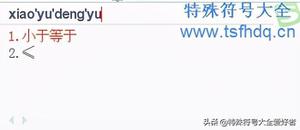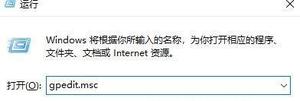无法在Windows11/10的登录屏幕上输入密码
更新Windows11/10电脑后,一些用户无法在登录/登录屏幕上输入密码。他们报告说,在发生此问题后,他们现在甚至无法重新启动他们的设备。与硬件相关的问题可能是导致此问题的主要原因,但是不能否认Windows更新期间的一些其他原因,如安装问题、病毒和恶意软件。
不管这个问题的真正原因是什么,但这里有一点好处是,阅读本文后问题可能会得到解决。在这篇文章中,您可以尝试一些潜在的方法,看看它是否有效。
无法在Windows11/10的登录屏幕上输入密码
如果您无法在计算机的登录屏幕上输入密码,您可以尝试使用以下一些方法来解决此问题–
1]重新启动计算机
Windows 设备有很多问题,但大多数问题都很常见,只需重新启动计算机即可解决。因此,在尝试其他解决方案之前,请重新启动计算机,并在出现登录屏幕时查看是否可以输入密码。
2]使用屏幕键盘
如果重新启动计算机仍然无法在登录屏幕上输入密码,您可以尝试使用屏幕键盘。这是如何做到这一点 –
- 转到登录屏幕的右下角,然后单击“轻松访问”按钮。
- 从弹出菜单中选择屏幕键盘选项。
- 现在使用字母和数字在密码框中键入密码。
- 然后按 Enter 打开 Windows。
注意:如果您无法使用屏幕键盘打开 Windows,请将 USB 键盘连接到您的设备,然后查看您是否可以键入密码。
3]检查你的键盘是否有锁定按钮
有些键盘有一个锁定按钮,可以禁用键盘输入。您通常可以在笔记本电脑的侧面或顶部找到该按钮。当你关闭它时,你会在密码框中看到输入,键盘输入应该开始工作。
4]运行 硬件和设备故障排除程序
如果上述解决方案均无效,您可以尝试运行硬件和设备故障排除程序,看看是否有效。如果您正在运行此工具,请确保您已准确安装所有连接到您的 电脑 的外围设备。
为什么我不能在 Windows 10 上输入我的 PIN?
如果您无法使用 PIN 登录 Windows 10,您首先需要打开 NGC 文件夹并删除其中的所有内容。只要删除 NGC 文件夹中的内容,就可以为 Windows 10 设备设置新的 PIN。
- 因此,使用Windows+I键打开“设置”菜单。
- 单击帐户设置。
- 然后选择“登录选项”并单击“添加 PIN”。
以上是 无法在Windows11/10的登录屏幕上输入密码 的全部内容, 来源链接: www.tmjl8.com/smart/434080.html